对于13英寸的MBP,Apple已经推出了规模较小的更新。苹果MBP的便携性越来越高,从双核Kaby Lake处理器转向四核Coffee Lake,实现了它们最有效的CPU更新。最近有小伙伴却发现,使用了一两年的MBP居然蓝屏了!这可怎么办呢?当电脑发生蓝屏时,无法找出故障问题进行解决,不如跟着韩博士来学习如何用U盘重装一个win7系统吧!
你需要准备:
U盘一个。
韩博士装机大师软件。
具体步骤:
一、制作启动U盘
1.使用一台可正常联网的电脑,打开已下载好的韩博士装机大师,选择“U盘启动”。
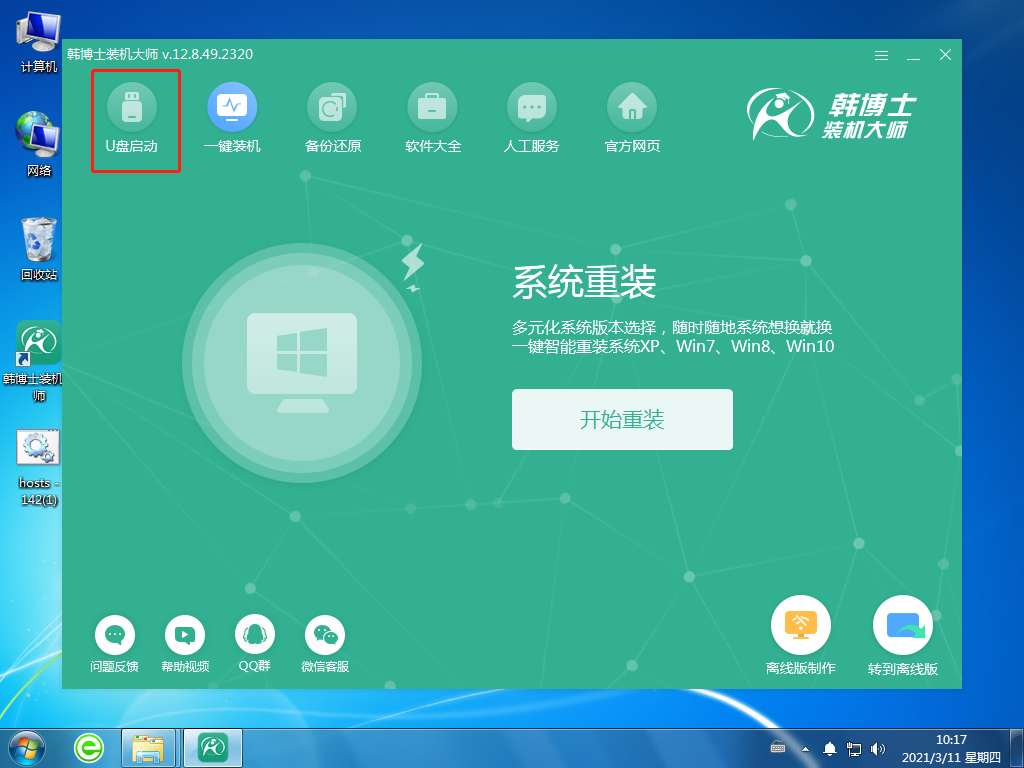
2.韩博士识别出U盘,选择“+”号添加合适的系统,然后点击“开始制作”。
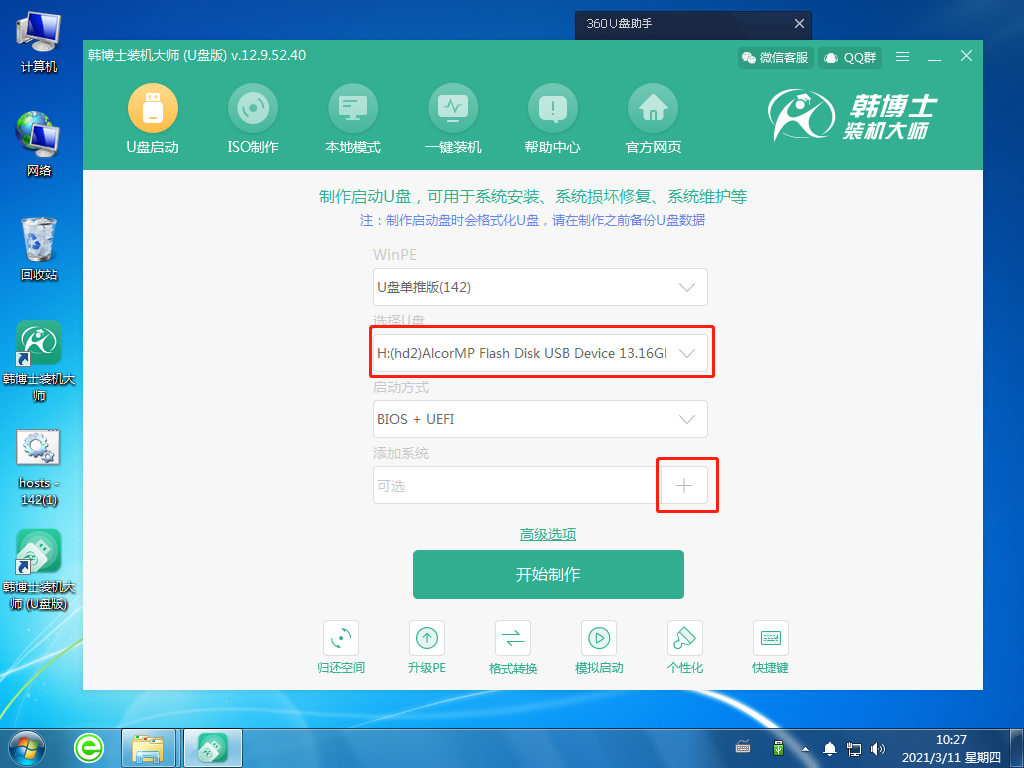
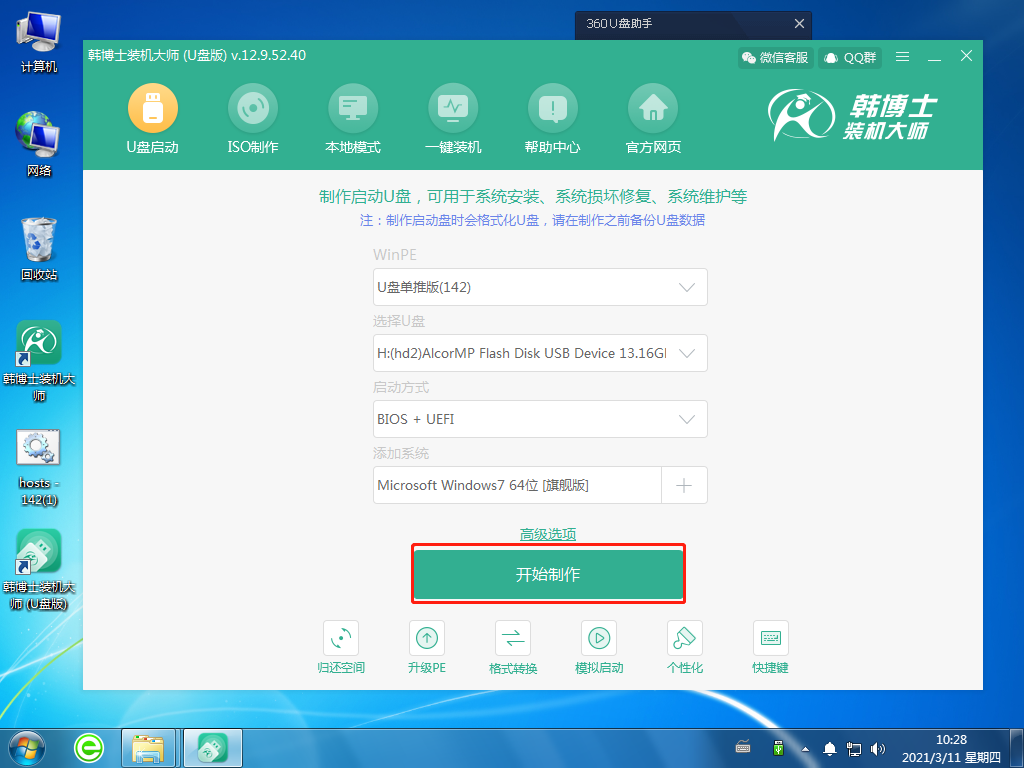
3.制作启动盘之前,韩博士会将U盘进行格式化,点击“确定”进行下一步操作。
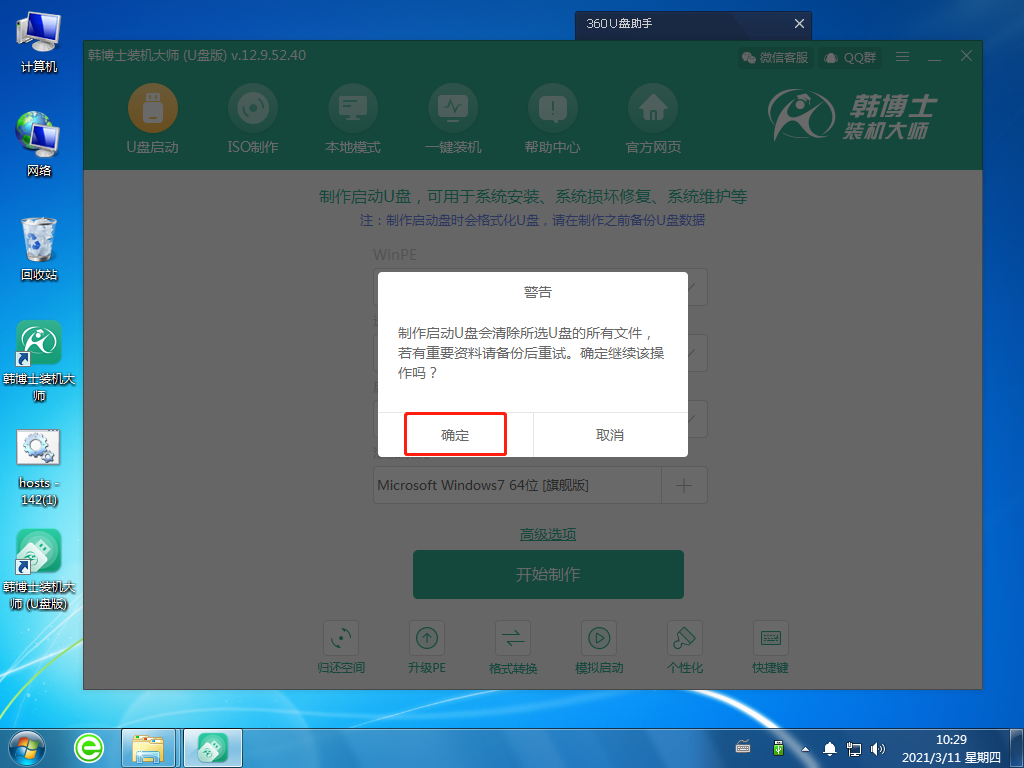
4.现在,韩博士将下载系统文件,该过程将消耗您的一点时间。
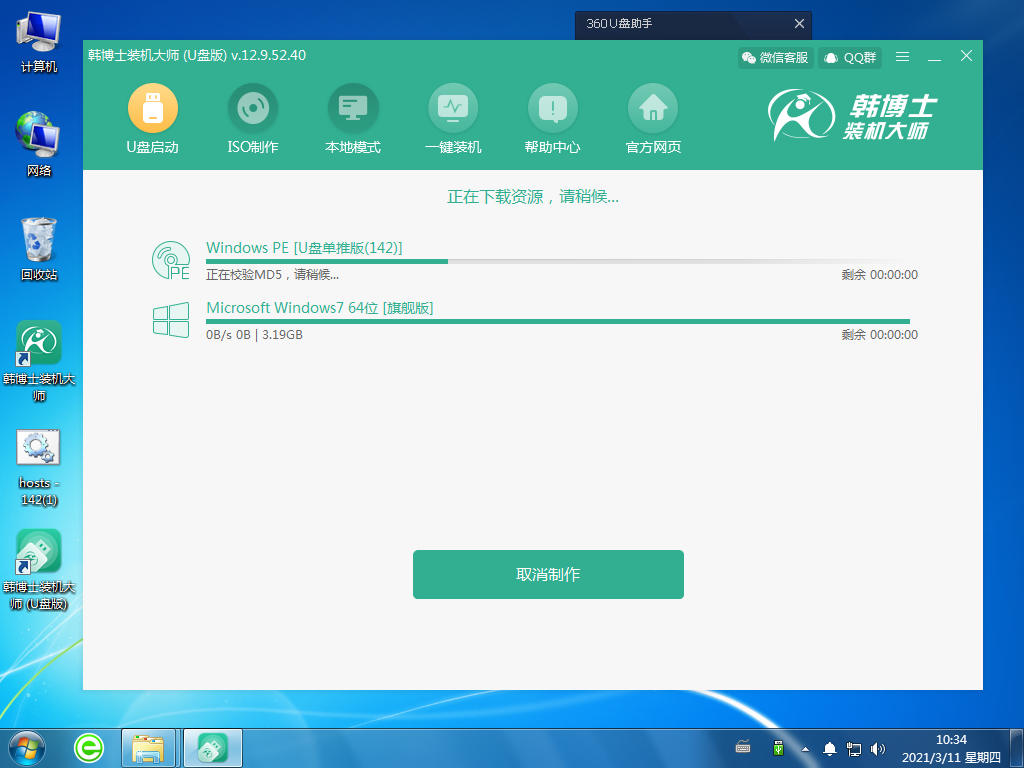
5.启动盘制作完成后,我们勾选“BIOS模拟启动”,然后点击“启动预览“,韩博士将进行测试。
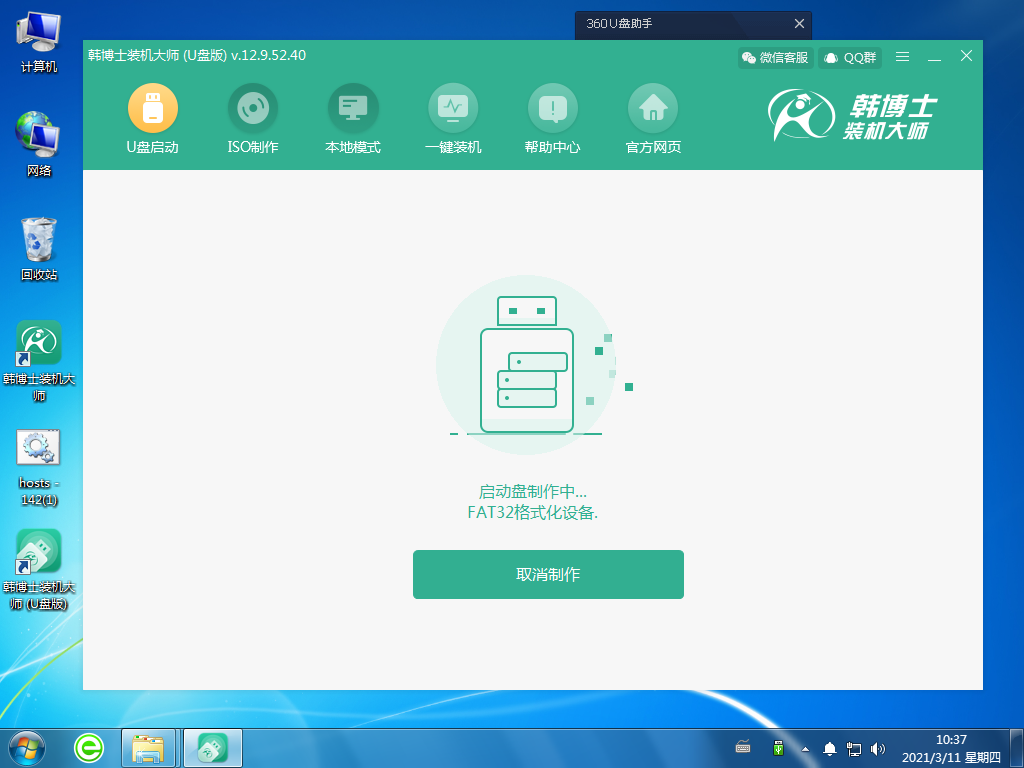
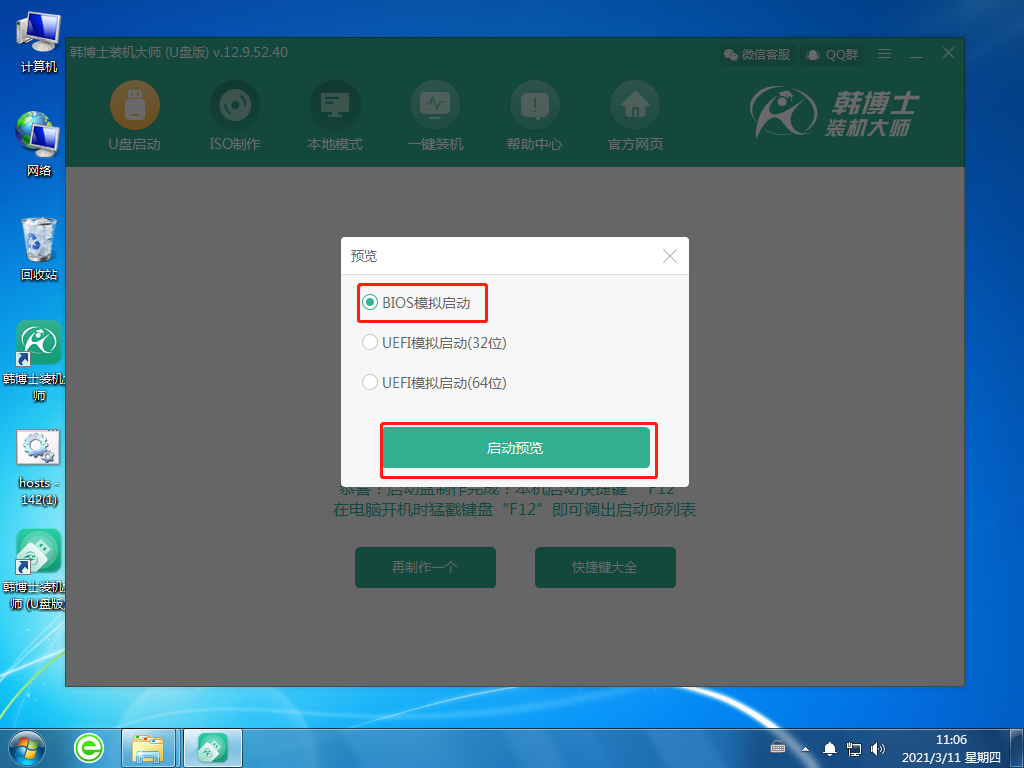
6.韩博士模拟出启动页面,出现“韩博士U盘系统维护工具“,U盘启动盘制作成功,这时可关闭测试页面。
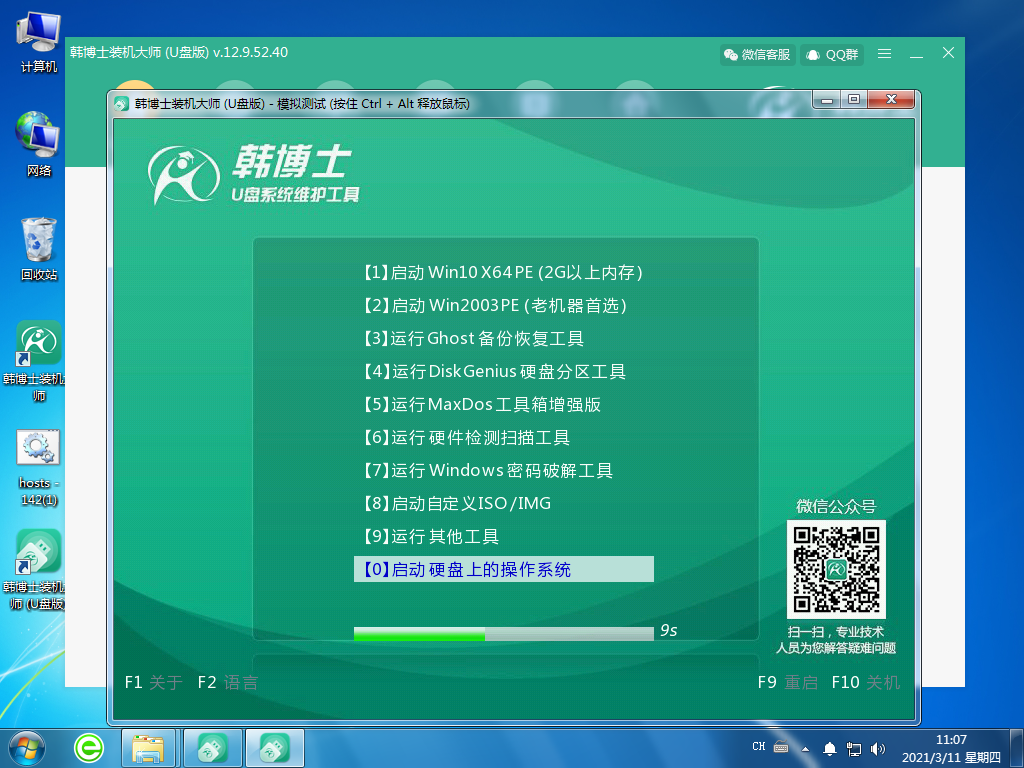
7.此时韩博士会提示您“启动盘制作完成”,并告知您的电脑的开机启动热键是哪一个。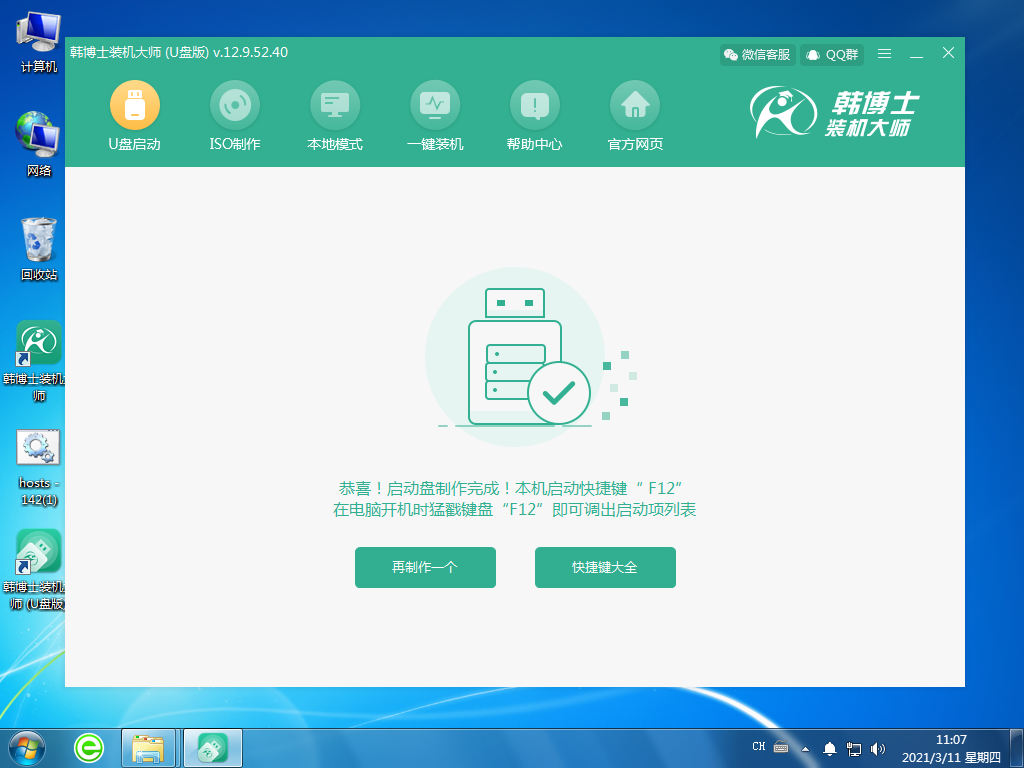
(注意:不同电脑的开机键有所不同,具体可点击“快捷键大全”进行查看)
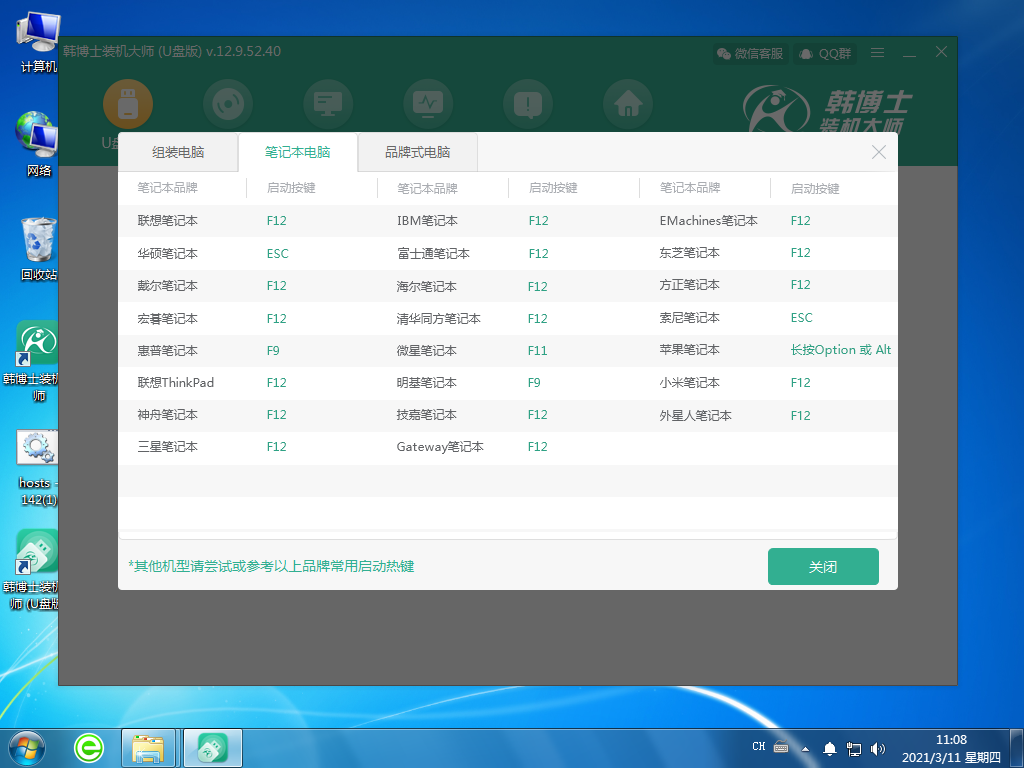
二、启动盘重装系统
1.将启动盘插入您需要重装系统的电脑,重启,闪过开机第一界面之后猛戳启动热键,选择USB模式,按下“Enter”。

2.韩博士再次弹出“U盘系统维护工具”,使用键盘中的方向键选择第一项,按回车键进入。
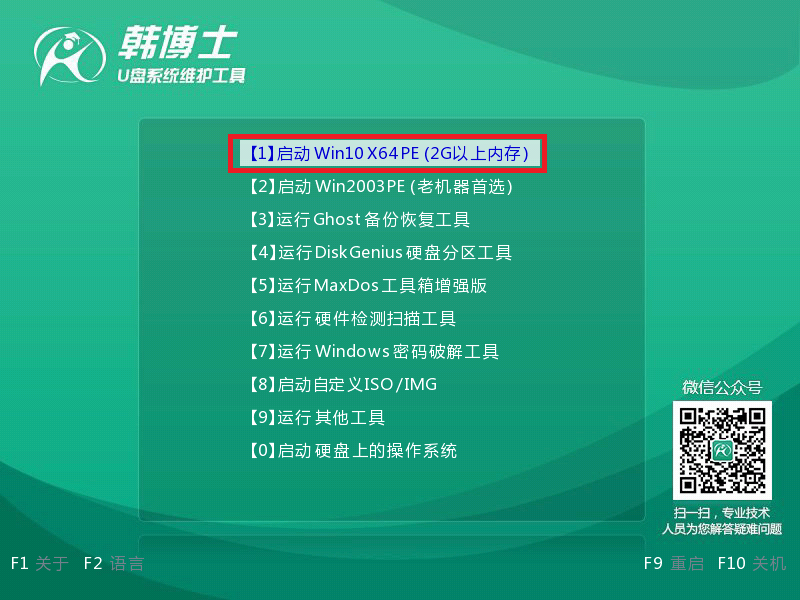
3.韩博士进入PE系统,选择U盘里已经下载好的win7系统文件进行安装。
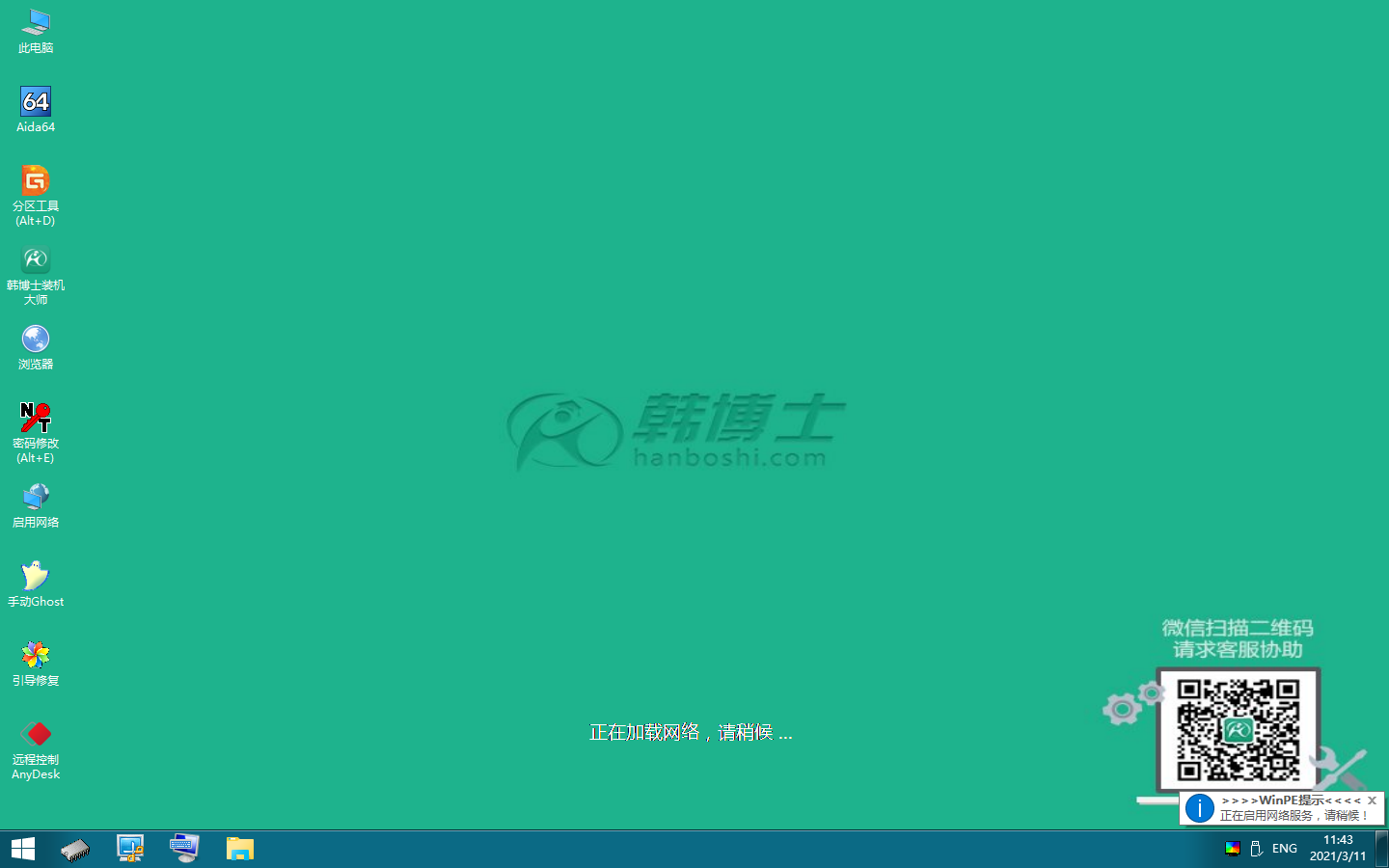
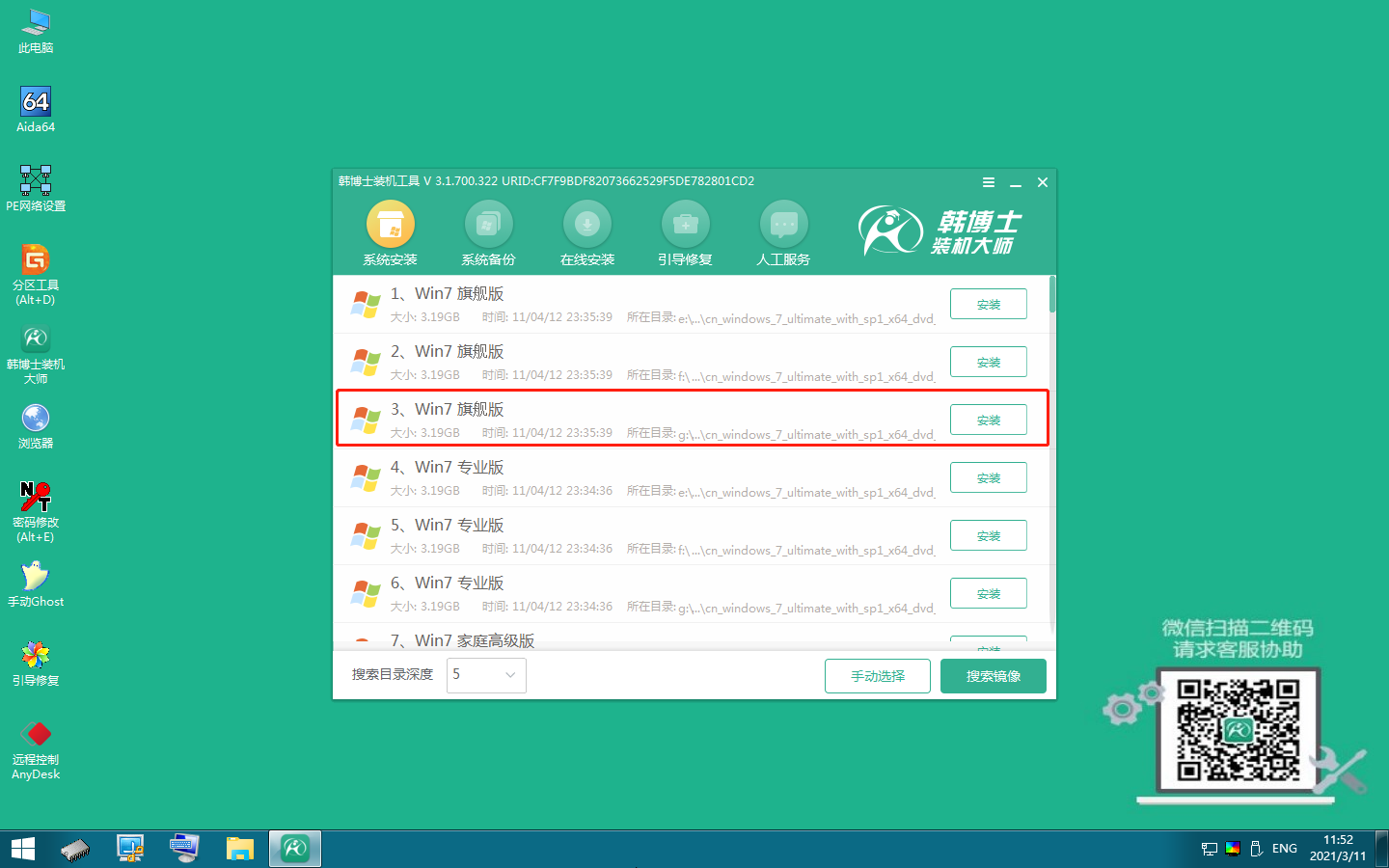
4.等待韩博士装完系统之后,我们应该先拔除U盘,然后再次重启电脑。
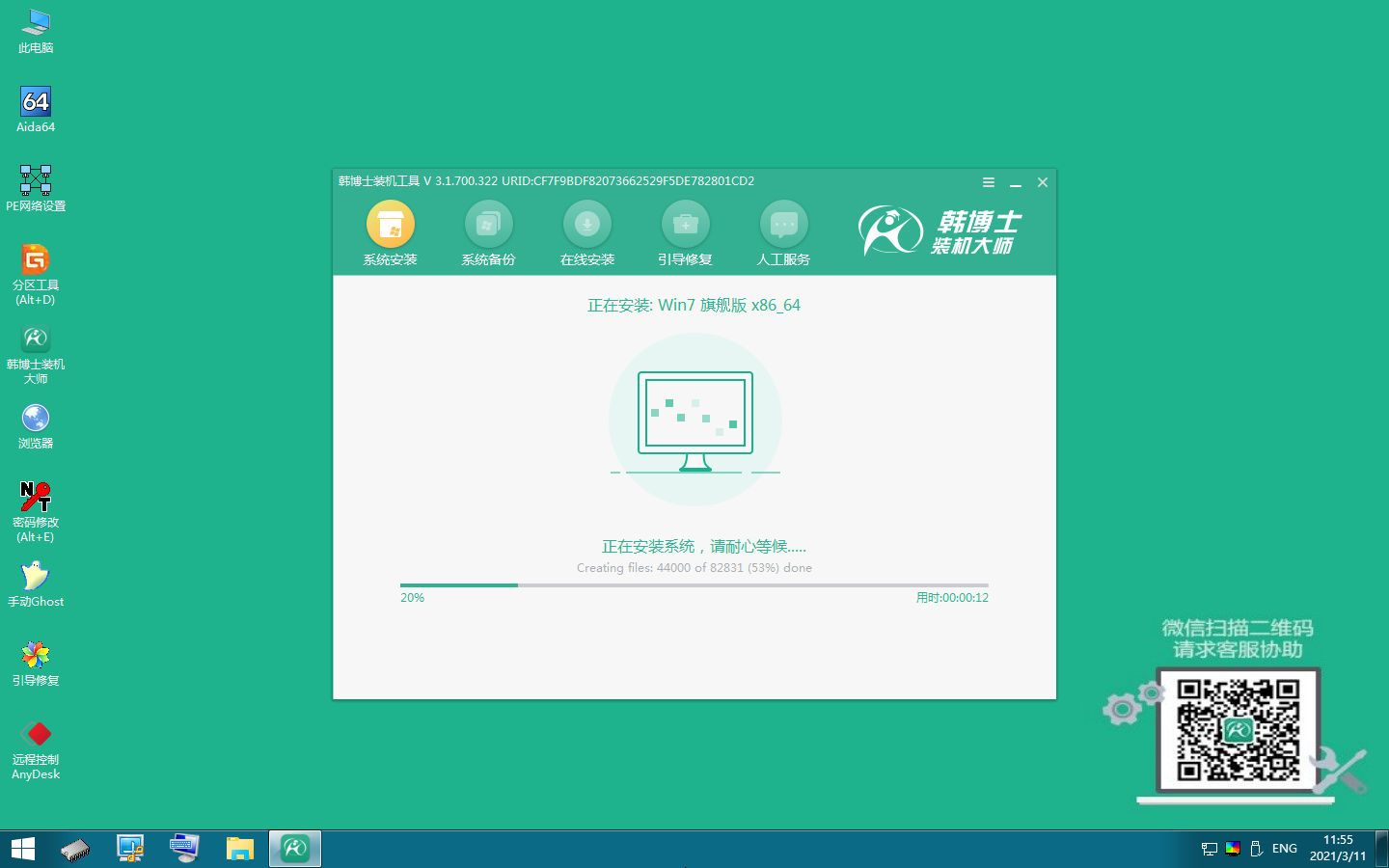
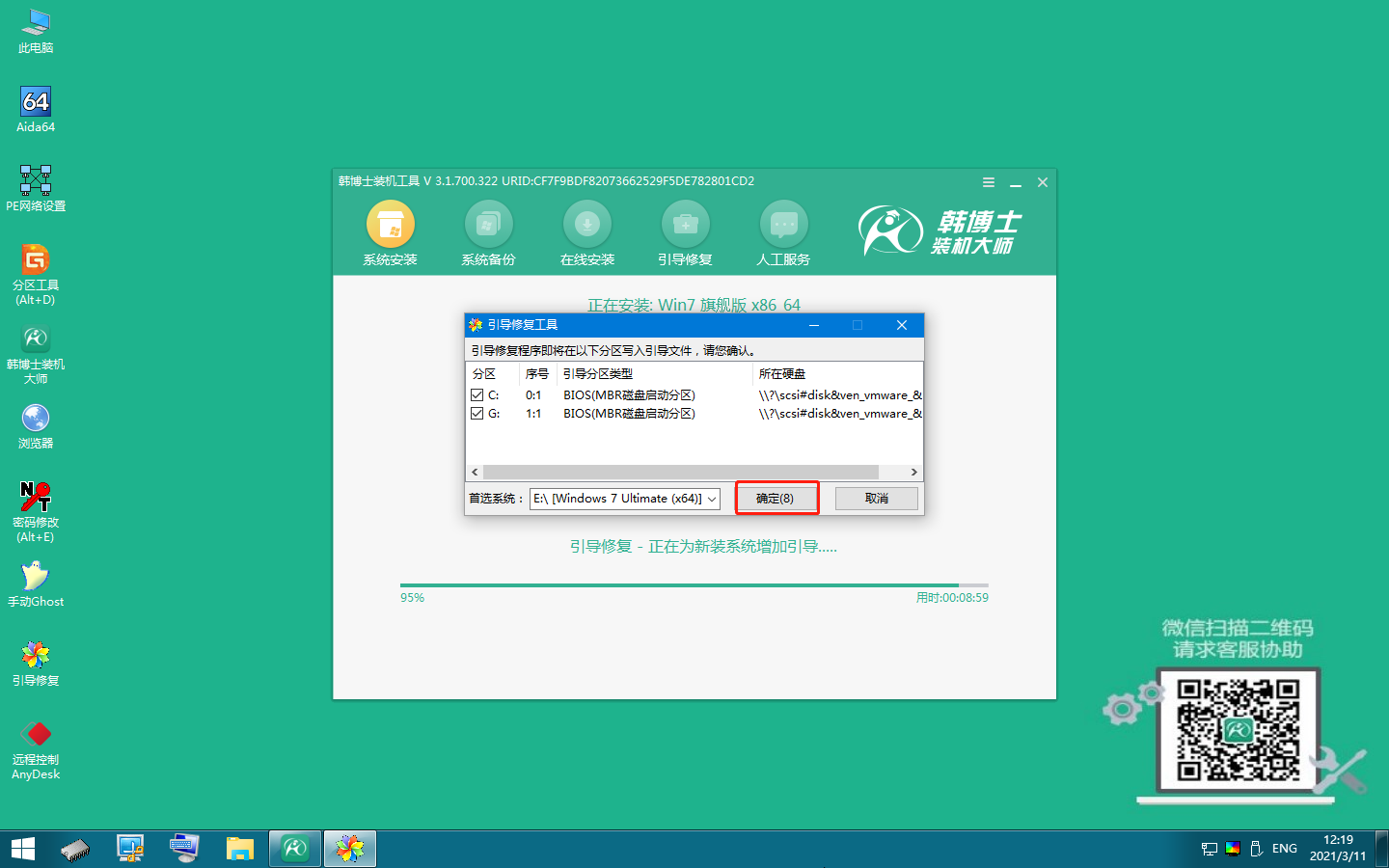
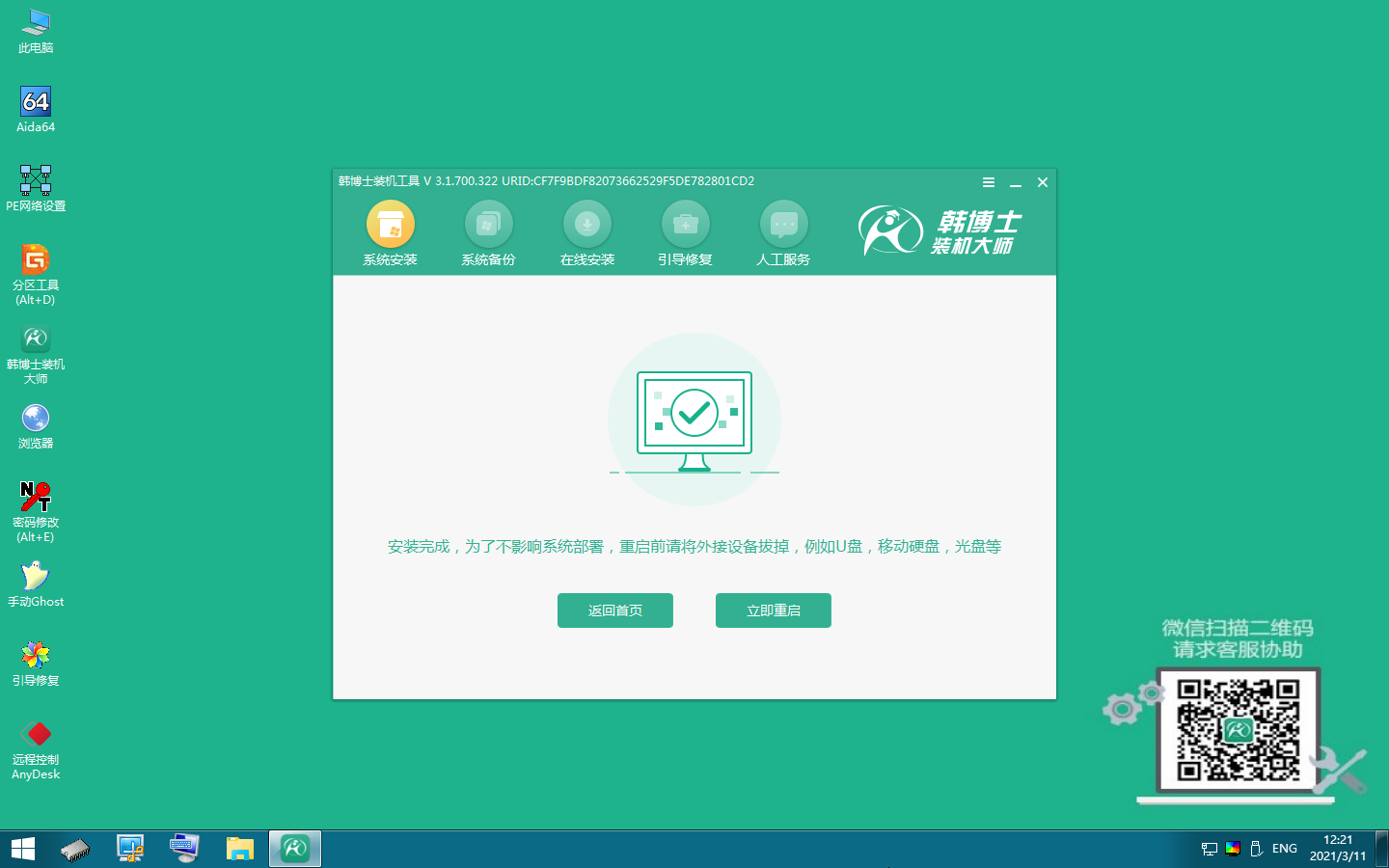
5.最后,电脑进入装好的新系统桌面,使用U盘装机完成。
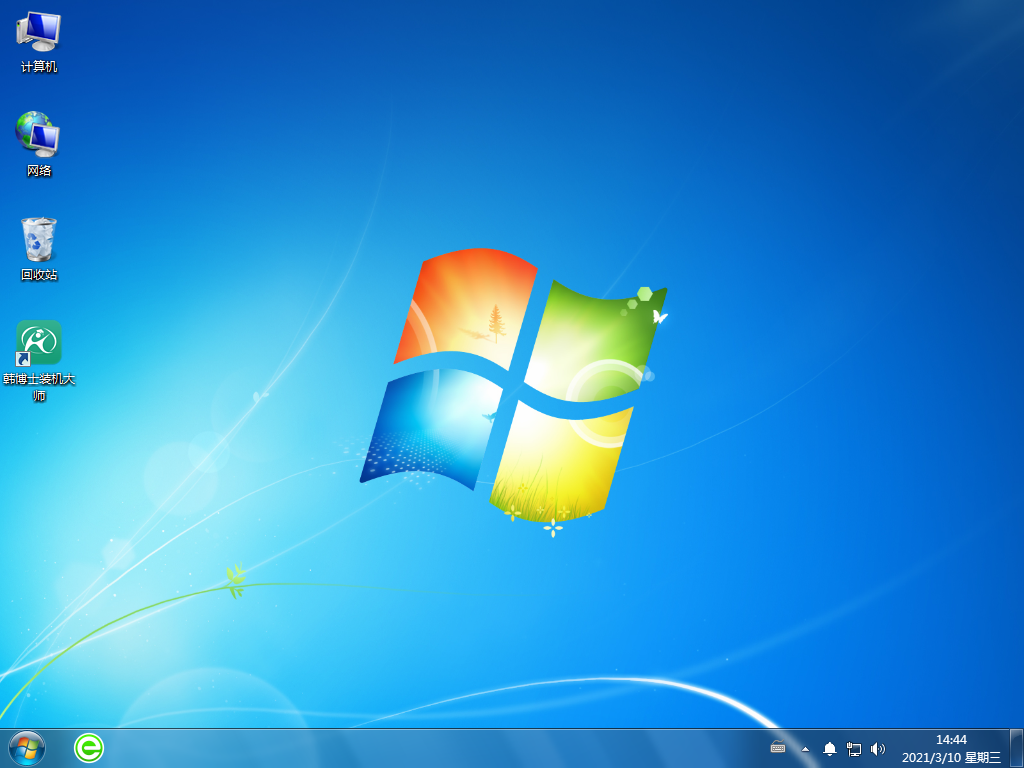
使用U盘装机方便快捷,同时U盘装机具有其他装机方式所不具有的安全性。下次电脑再次蓝屏,你知道怎么做了吗?

